Копирование настроек оптимизации. Связывание ломтиков.
Копирование настроек оптимизации от одного ломтика к другому
Предлагаемый способ копирования настроек оптимизации является довольно быстрым и эффективным.
- Активизируйте инструмент Slice Select (Выделение ломтика), нажав клавишу К или комбинацию клавиш SHIFT + K.
- Щелкните по ломтику, параметры оптимизации которого следует скопировать.
- Перетащите значок дроплета с палитры Optimize (Оптимизация) на любой невыделенный ломтик, в результате чего к нему будут применены настройки из палитры (рис. 23.100).
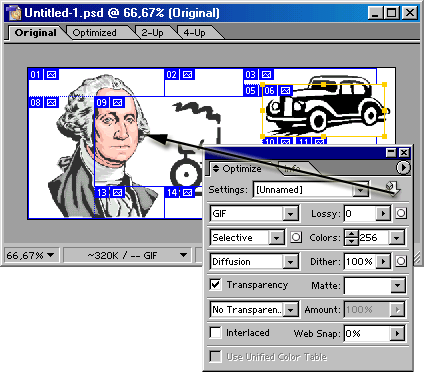
Рис. 23.100. Копирование настроек оптимизации путем перетаскивания пиктограммы дроплета с палитры Optimize (внизу) на ломтик изображения (вверху)
Связывание ломтиков
Если связать пользовательские ломтики, то они автоматически будут использовать одни и те же настройки оптимизации. Связанные ломтики в формате GIF будут также использовать одну таблицу цветов и один шаблон размытия, что поможет скрыть резкие переходы от одного фрагмента к другому.
- Активизируйте инструмент Slice Select (Выделение ломтика) с помощью клавиши К (комбинации клавиш SHIFT + K).
- Щелкните по какому-нибудь ломтику. Нажав клавишу SHIFT, можно выделить несколько ломтиков (рис. 23.101).
- Выполните команду Slices › Link Slices (Ломтики › Связать ломтики). Теперь метки связанных ломтиков будут иметь одинаковый цвет (рис. 23.102).
Совет
Для того чтобы к уже связанным ломтикам добавить еще один, выделите его, а также все связанные ломтики, а затем воспользуйтесь командой Slices › Linked Slices (Ломтики › Связанные ломтики).
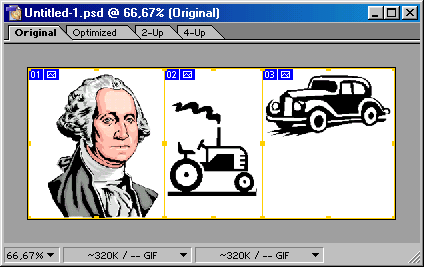
Рис. 23.101. Выделение трех ломтиков
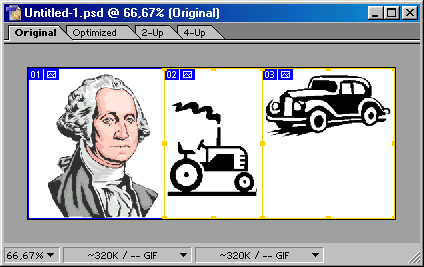
Рис. 23.102. Метки связанных ломтиков, окрашенные одним цветом
